Comment mettre à niveau Ubuntu à 18.10 seiches cosmiques
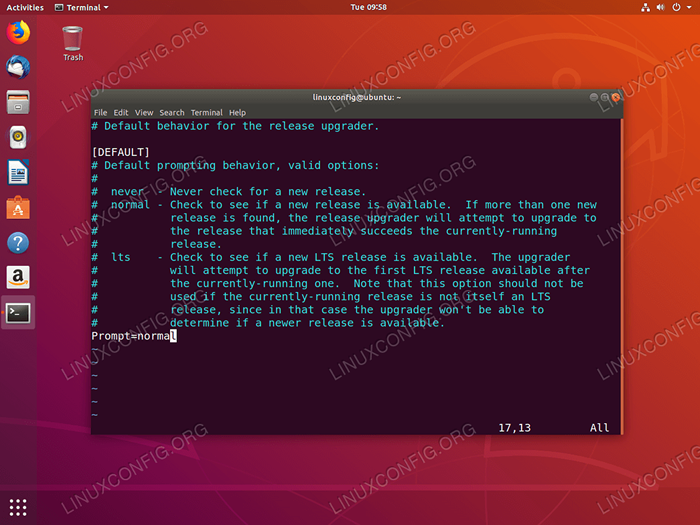
- 2312
- 700
- Romain Martinez
Objectif
Mettre à niveau une installation Ubuntu existante 18.04 LTS à 18.10 seiches cosmiques
Exigences
Vous avez besoin d'un Ubuntu 18 existant.04 LTS Installation avec les privilèges racine. Le lien suivant vous fournira des informations sur la façon de mettre à niveau votre système Ubuntu actuel à 18.04 LTS.
Difficulté
Facile
Conventions
- # - Exige que les commandes Linux soient exécutées avec des privilèges racine soit directement en tant qu'utilisateur racine, soit par l'utilisation de
Sudocommande - $ - Exige que les commandes Linux soient exécutées en tant qu'utilisateur non privilégié régulier
Date de sortie
L'Ubuntu 18.10 seiches cosmiques devraient être sorties à la mi-octobre 2018.
Quoi de neuf
Actuel, les nouvelles fonctionnalités les plus importantes à prévoir pour Ubuntu 18.10 seiches cosmiques sont:
- Gnome 3.30
- Nouveau thème de communication par défaut
- Boot plus rapide avec de nouveaux algorithmes de compression
Les préparatifs
Pour le moment, vous ne pouvez pas passer à Ubuntu 18.10 branche de développement. Les mises à niveau vers une version finale ne seront disponibles que quelques jours après l'ubuntu officiel 18.10 date de sortie.
Avant de déclencher la mise à niveau, assurez-vous que vous utilisez déjà le dernier Ubuntu 18.04 Bionic Beaver et qu'il est entièrement mis à jour.
$ sudo apt update $ sudo apt mise à niveau
Supprimer tous les packages n'est plus requis:
$ sudo apt AutoreMove
Passer à Ubuntu 18.10 procédure
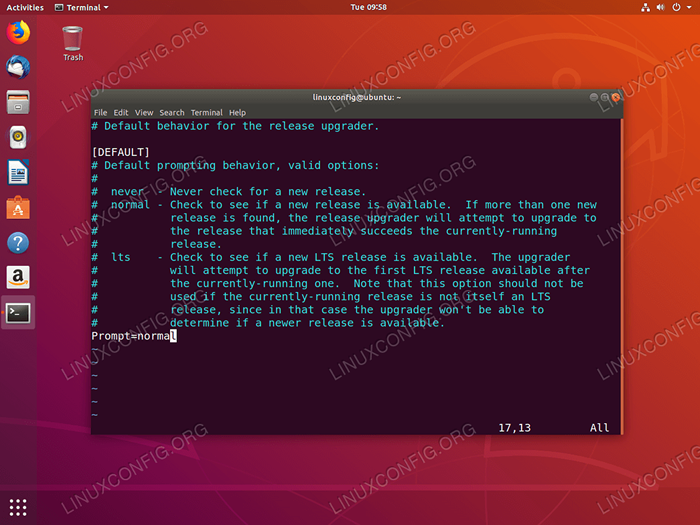 Tout d'abord, ouvrez et modifiez
Tout d'abord, ouvrez et modifiez / etc / update-manager / release-upgrades fichier et régler Invite = normal éviter Aucune nouvelle version trouvée message. Enregistrer le fichier. 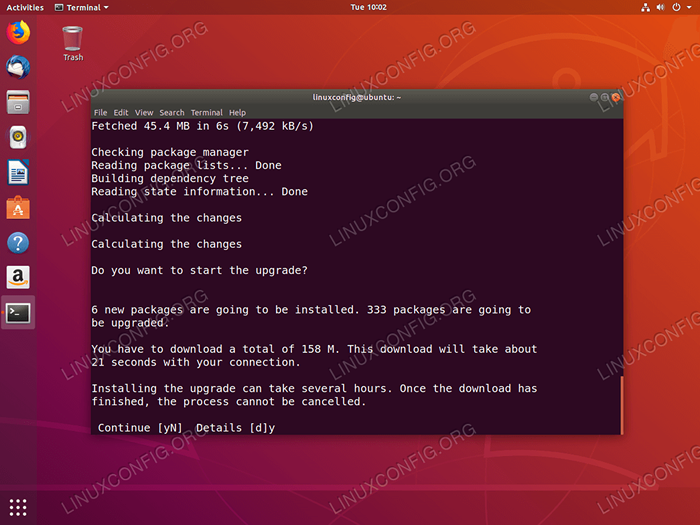 Commencez le processus de mise à niveau avec la commande suivante et dites
Commencez le processus de mise à niveau avec la commande suivante et dites y Lorsque vous êtes invité: NOTEMises à niveau de 18.04 ne peut être activé que quelques jours après 18 ans.Le jour de sortie du 10, sauf si vous utilisez le
-d option. $ Sudo Do-Release Opgrad
Si la mise à niveau avant l'officiel 18.10 date de sortie ou pendant la mise à niveau de 18.04 n'est toujours pas disponible -d Pour effectuer une mise à niveau:
$ sudo do-release-mise à niveau -d
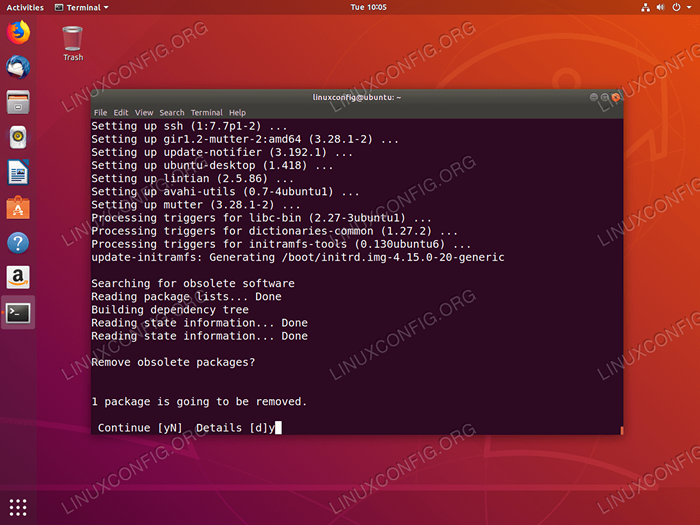 Certains packages peuvent ne plus être requis. Répondre
Certains packages peuvent ne plus être requis. Répondre y Pour confirmer leur retrait. 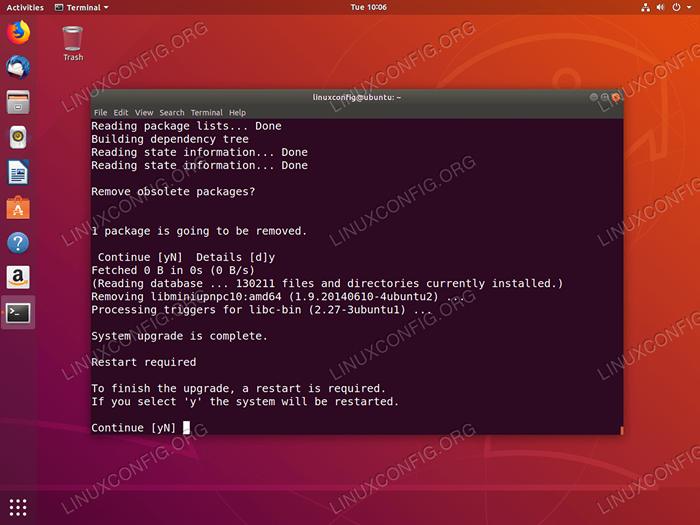 Entrer
Entrer y Pour redémarrer votre système.  Votre Ubuntu 18.04 est maintenant mis à niveau vers Ubuntu 18.10 seiches cosmiques
Votre Ubuntu 18.04 est maintenant mis à niveau vers Ubuntu 18.10 seiches cosmiques Comment mettre à niveau Ubuntu la voie debian
Changez vos sources
Si vous avez sélectionné le chemin Debian traditionnel, vous devrez changer le / etc / apt / sources.liste fichier et remplacer le nom de votre version précédente par cosmique. Si vous courez actuellement 17.10, effectuez d'abord la mise à niveau à 18.04 Avant d'essayer de passer à 18.10 libération. Une fois, si vous êtes sur 18.04, remplacer chaque instance de bionique avec cosmique.
Ce processus peut être automatisé en utilisant les éléments suivants sed commande:
Mise à niveau de 18.04 à 18.10 $ sudo sed -i 's / bionic / cosmic / g' / etc / apt / sources.liste
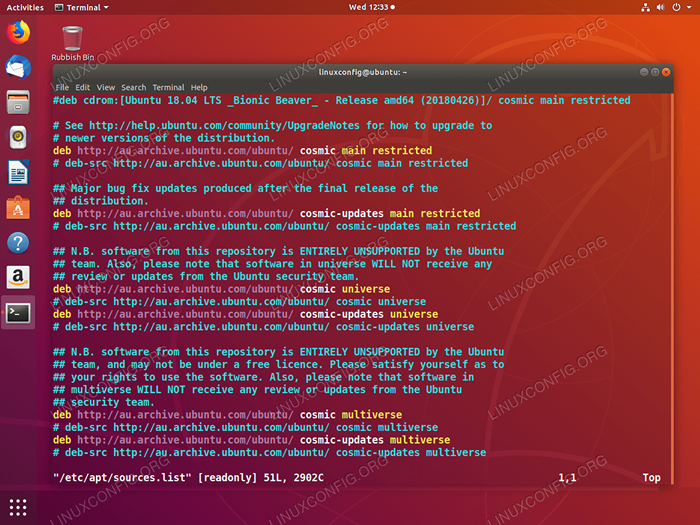 Mettre à jour Ubuntu 18.04 Référentiels pour pointer vers Ubuntu 18.10 cosmiques
Mettre à jour Ubuntu 18.04 Référentiels pour pointer vers Ubuntu 18.10 cosmiques Ensuite, regardez / etc / apt / sources.liste.d/. Modifiez tous les fichiers dedans de la même manière. Si vous finissez par obtenir une erreur lorsque vous essayez de mettre à jour Ubuntu, utilisez astucieux Jusqu'à ce que ces référentiels soient mis à jour.
Mise à jour Ubuntu et mise à niveau Ubuntu
Maintenant, vous pouvez exécuter la mise à niveau Ubuntu Dist. Tout d'abord, mettez à jour les sources APT. Ensuite, exécutez la mise à niveau Ubuntu.
$ sudo apt Update && sudo apt -y Dist-grade
 Votre Ubuntu 18.04 est maintenant mis à niveau vers Ubuntu 18.10 seiches cosmiques
Votre Ubuntu 18.04 est maintenant mis à niveau vers Ubuntu 18.10 seiches cosmiques La mise à niveau devrait prendre un peu de temps. Il y a de fortes chances que chaque package du système soit mis à niveau. Lorsque la mise à niveau Ubuntu se termine, redémarrez le système. Lorsque le système reviendra, vous exécuterez Ubuntu 18.10 seiches cosmiques!
Tutoriels Linux connexes:
- Choses à installer sur Ubuntu 20.04
- Choses à faire après l'installation d'Ubuntu 20.04 Focal Fossa Linux
- Ubuntu 20.04 Guide
- Choses à installer sur Ubuntu 22.04
- Choses à faire après l'installation d'Ubuntu 22.04 Jammy Jellyfish…
- Ubuntu 20.04 astuces et choses que vous ne savez peut-être pas
- Ubuntu 20.04 Télécharger
- Ubuntu 22.04 Guide
- Comment mettre à niveau Ubuntu à partir de 22.04 à 22.dix
- Comment mettre à jour les packages Ubuntu sur Ubuntu 22.04 Jammy…
- « Configuration de proxy de mise en cache Debian / Ubuntu Quick Debian / Ubuntu avec apt-cacher-ng
- Comment installer Google Chrome Web Browser sur Ubuntu 18.10 seiches cosmiques Linux »

